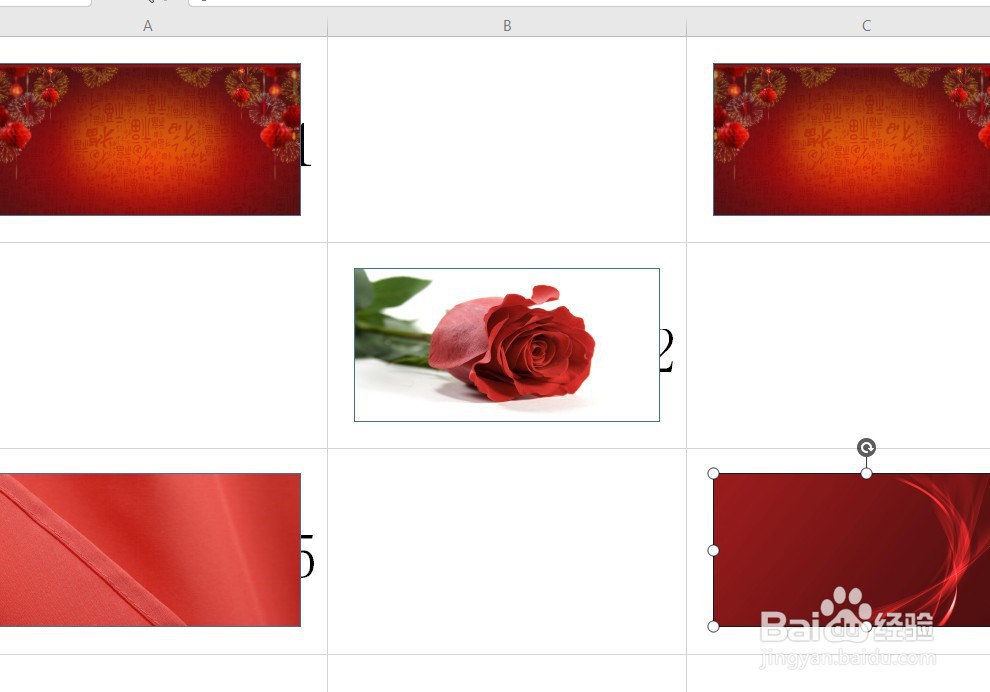1、首先在表格当中输入一些内容内容的名字和文件夹中图片的名字是一样的,
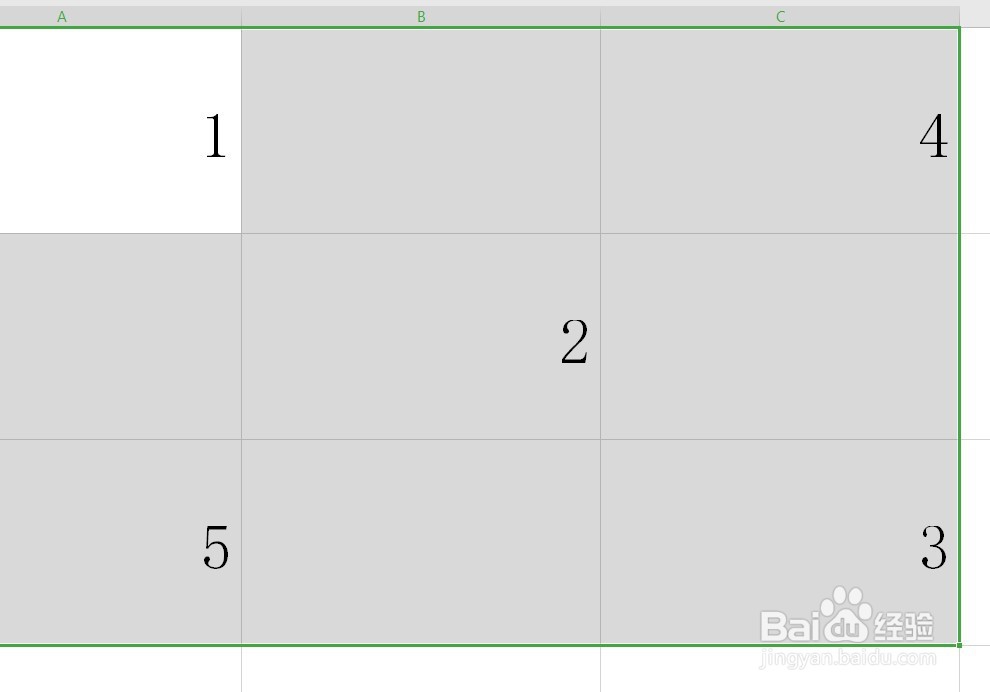
2、这些文件夹中把图片的名字改成和表格当中,单元格中填充的内容是一致的,
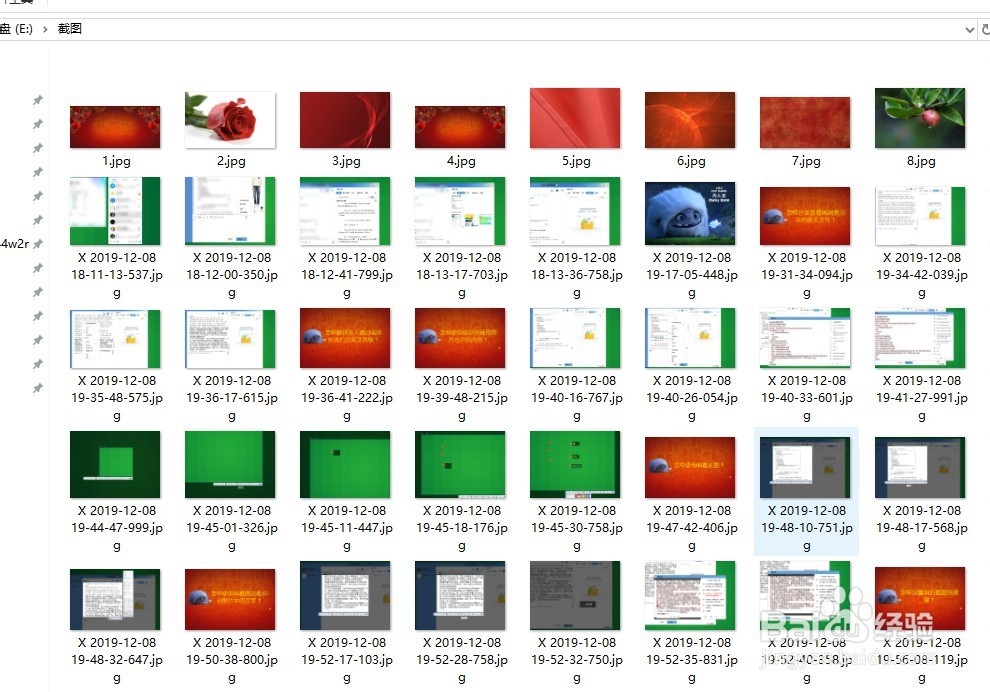
3、然后点击页面上方的vba编辑器,

4、然后我们点击选择插入一个模块,
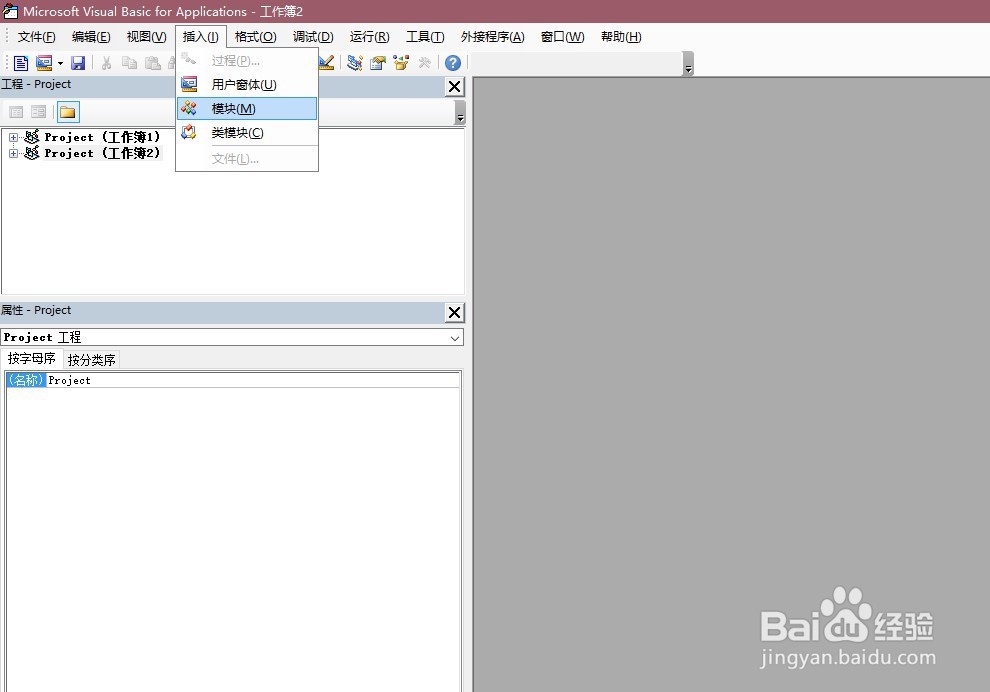
5、在模块当中输入以下内容,Sub 单元格插入图片()On Error Resume 鲍伊酷雪Next '出错继续执行后面的代码Dim M As Range, f颊俄岿髭d, tSet fd = Application.FileDialog(msoFileDialogFolderPicker) '允许用户选择一个文件夹If fd.Show = -1 Then t = fd.SelectedItems(1) Else Exit Sub End IfFor Each M In Selection If Not IsEmpty(M) Then M.MergeArea.Select ML = M.MergeArea.Left + 20 '图片的顶部位置等于单元格的顶部向下20 MT = M.MergeArea.Top + 20 '图片的左边位置等于单元格的左边向右20 MW = M.MergeArea.Width - 40 '图片的宽度等于单元格的宽度减少-40 MH = M.MergeArea.Height - 40 '图片的高度等于单元格的高度咸少-40 ActiveSheet.Shapes.AddShape(msoShapeRectangle, ML, MT, MW, MH).Select Selection.ShapeRange.Fill.UserPicture t & "\" & M.Text & ".jpg" '当前文件所在目录下以当前单元内容为名称的.jpg图片 End IfNextEnd Sub
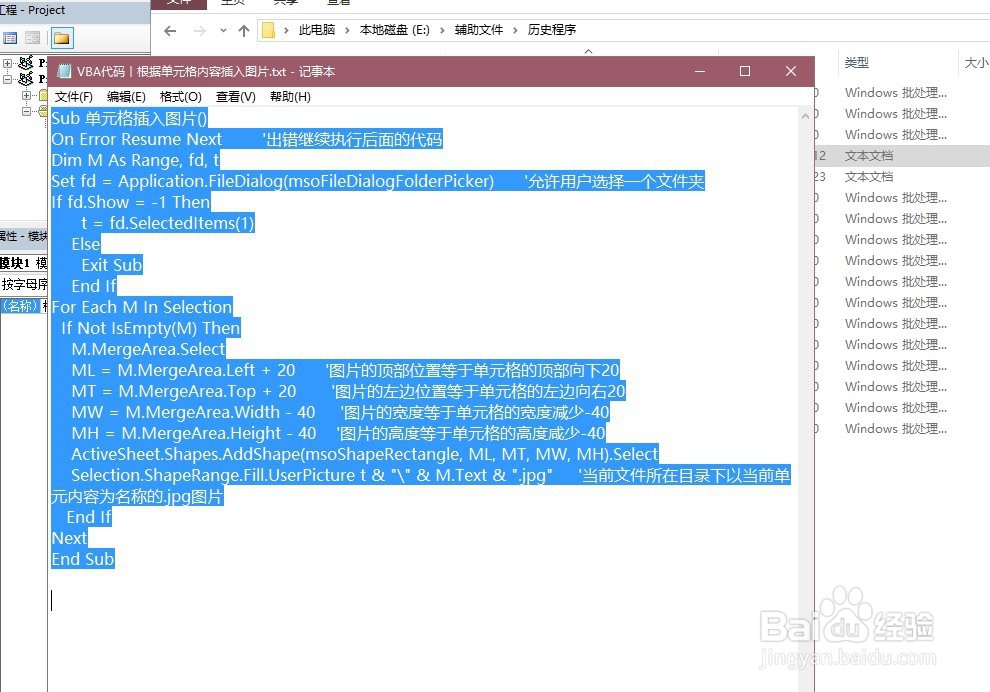
6、点击页面左上角的运行代码按钮,

7、选择插入的图片所存放的文件夹,点击打开,
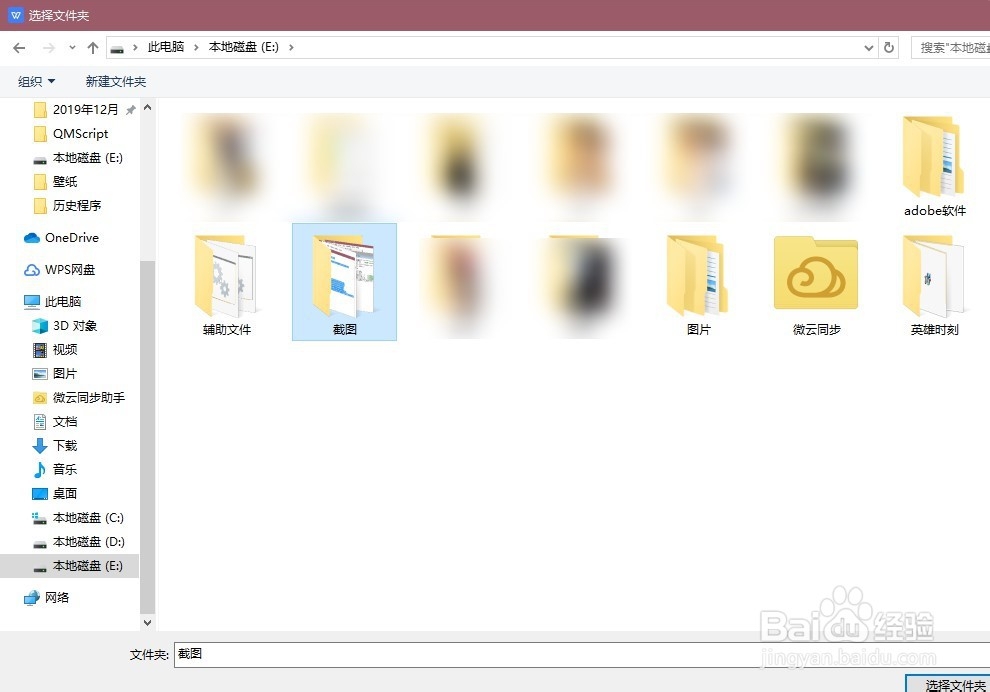
8、最后就可以看到图片,成功的插入到了每一个单元格当中,